ps怎么画曲线并填充颜色
来源:网络收集 点击: 时间:2024-04-01【导读】:
我们有的时候需要在图片中画曲线,那么ps怎么画曲线并填充颜色呢?下面就来介绍一下ps中画曲线并填充颜色的方法,希望对你有所帮助。品牌型号:联想Y460系统版本:Windows7软件版本:Adobe PhotoshopCS6ps怎么画曲线并填充颜色1/6分步阅读 2/6
2/6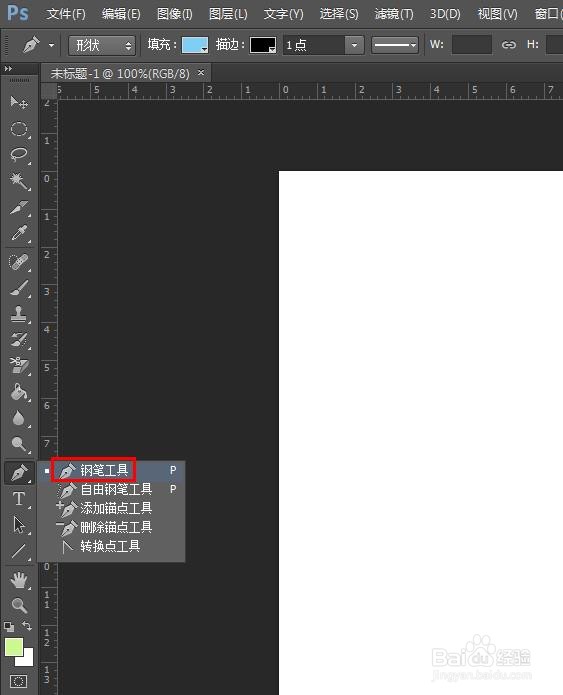 3/6
3/6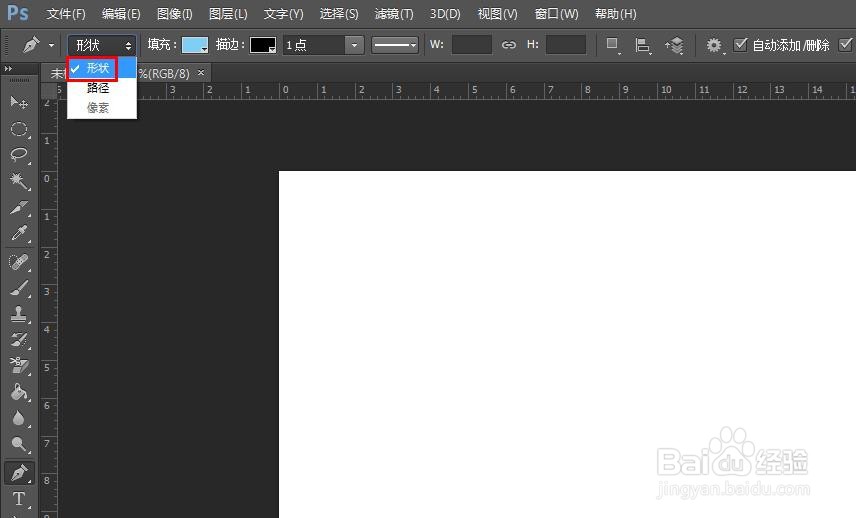 4/6
4/6 5/6
5/6 6/6
6/6
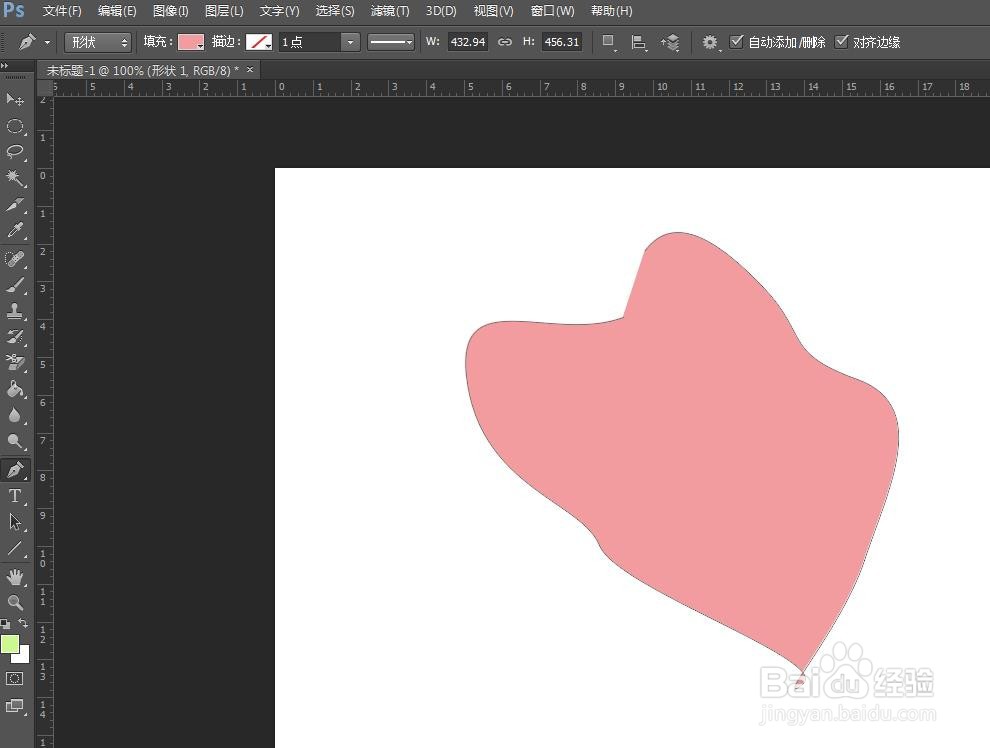 PS画曲线填充颜色
PS画曲线填充颜色
第一步:在ps软件中,打开一张需要画曲线并填充颜色的图片。
 2/6
2/6第二步:在左侧的工具栏中,选择“钢笔工具”。
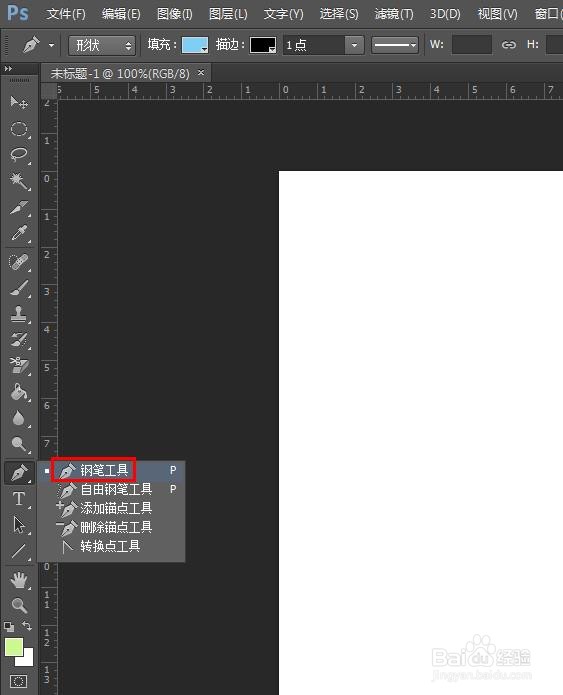 3/6
3/6第三步:如下图所示,在上方下拉菜单中,选择“形状”选项。
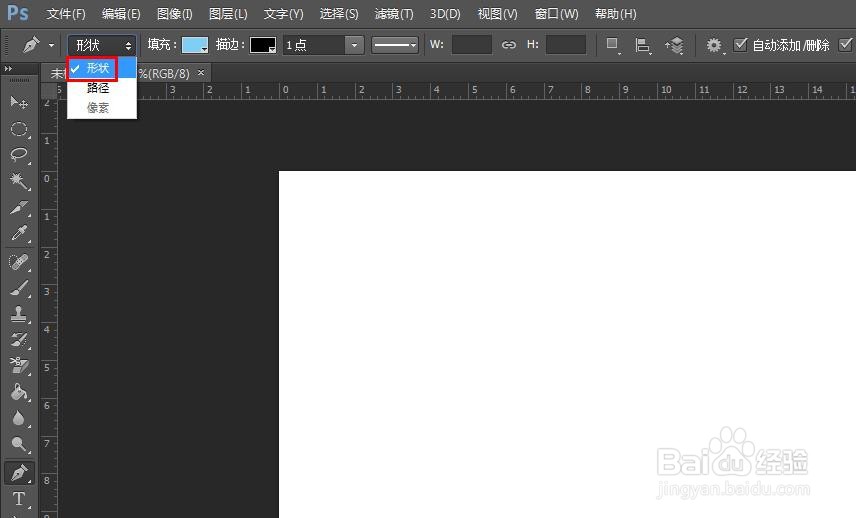 4/6
4/6第四步:在“填充”下拉菜单中,选择自己喜欢的颜色。
 5/6
5/6第五步:在“描边”下拉菜单中,选择无描边颜色。
 6/6
6/6第六步:根据自己的需要,在图片中画出想要的形状,按下Esc键,结束画图操作。

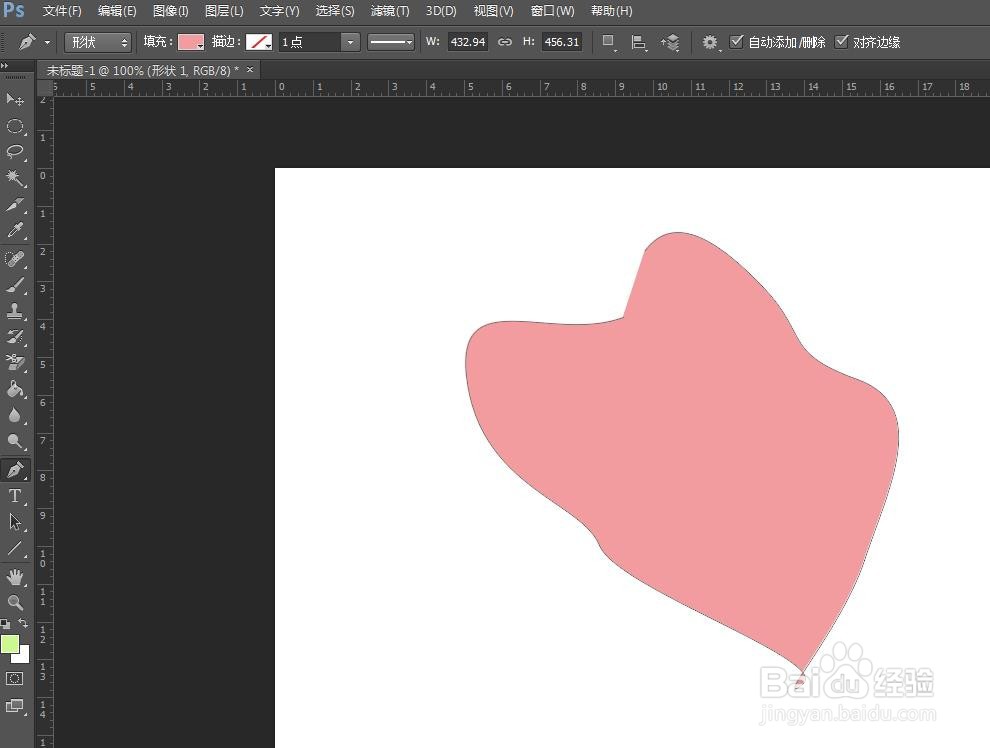 PS画曲线填充颜色
PS画曲线填充颜色 版权声明:
1、本文系转载,版权归原作者所有,旨在传递信息,不代表看本站的观点和立场。
2、本站仅提供信息发布平台,不承担相关法律责任。
3、若侵犯您的版权或隐私,请联系本站管理员删除。
4、文章链接:http://www.1haoku.cn/art_395889.html
上一篇:室内太干燥如何加湿?
下一篇:matlab如何画灰度图
 订阅
订阅